
Sisältö
- Miten Parallels Access toimii?
- Demo Video Parallels Accessista
- Parallelien käytön määrittäminen
- Ohjelmiston käyttäminen etäkoneessa
- Miksi ajaa Mac-sovelluksia Android-laitteessa
Jotkut Android-käyttäjät omistavat Mac-tietokoneita ja haluavat, että he voisivat käyttää erityistä OSX-ohjelmistoa Android-tabletissa tai älypuhelimessa. Ratkaisu: äskettäin päivitetty Parallels Access, joka aiemmin toimi vain iPadissa. Se toimii nyt Android-puhelimissa tai tableteissa sekä iPhonessa. Tämän avulla Android-omistajat voivat käyttää laitettaan suorittamaan Maciin asennettuja erikoisohjelmia Parallels Access -asiakasohjelmiston kautta riippumatta siitä, ovatko ne samassa huoneessa kuin Mac-tietokoneessa tai koko maailmassa.

Parallels Accessin avulla Android-laitteen käyttäjät voivat käyttää OSX-sovelluksia puhelimessa tai tabletissa.
Tutustu muihin käyttötarkoituksiin, jotka koskevat Parallels Accessia, mukaan lukien…
- Windows-sovellusten käyttö iPadissa
- Widows-sovellusten käyttäminen Androidissa
- Mac-sovellusten käyttö iPadissa
Miten Parallels Access toimii?
Aloita aloittaminen kirjautumalla tiliisi rinnakkain. Tämä on yritys, joka valmistaa Parallels Desktopia, joka on suuri ohjelma, joka käyttää Windowsia tai muita käyttöjärjestelmiä Macissa. Parallels Access maksaa 19,99 dollaria vuodessa yhden kuukauden ilmaisella kokeilulla.
Tilaaja asentaa OSX-sovellusohjelman enintään viidelle tietokoneelle. Se toimii myös Windows-tietokoneessa. Asenna iOS- tai Android-sovellus rajattomaan määrään tabletteja tai älypuhelimia. Palvelu toimii myös Parallels Desktopin kanssa, joten käyttäjät voivat suorittaa ohjelmia, jotka on asennettu OSX- tai Windows-käyttöjärjestelmän Parallels Desktopin sisällä, joka ladataan Maciin.
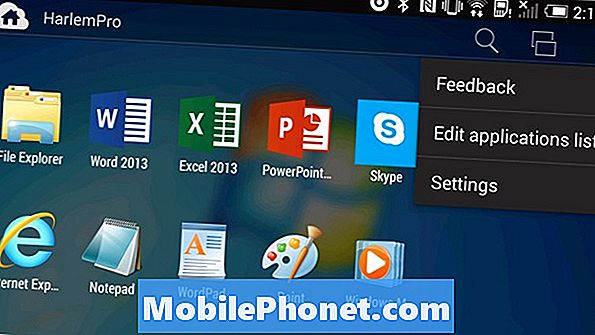
Parallels Access esittelee tietokoneeseen asennetun ohjelmiston, kuten ne ovat iPad-sovelluksia. Niiden kuvakkeet näkyvät samassa Android-tyylisessä ruudussa, jota Android-käyttäjät ovat tottuneet näkemään puhelimissaan ja tableteissaan.
Demo Video Parallels Accessista
Tässä on yrityksen demo-video, jossa näkyy Parallels Access -käyttöjärjestelmä iPadissa, joka ohjaa OSX-ohjelmia.
Parallelien käytön määrittäminen
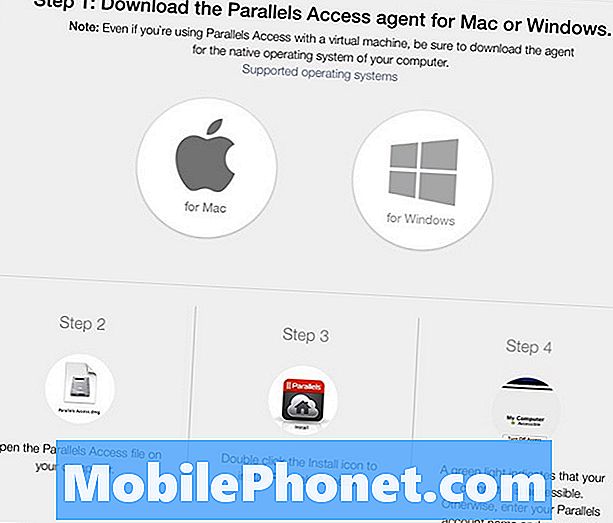
Lataa asiakasohjelmisto Windows-tietokoneelle ja suorita se.
Hanki Mac-asiakasohjelmisto Parallelsista kirjautumisen jälkeen. Asenna se, kirjaudu ohjelmaan ja aseta se aina ajamaan. Tee tämä OSX: ssä käynnissä olevan Parallels Access -asiakkaan kautta napsauttamalla Lisäasetukset-välilehteä (katso alla).
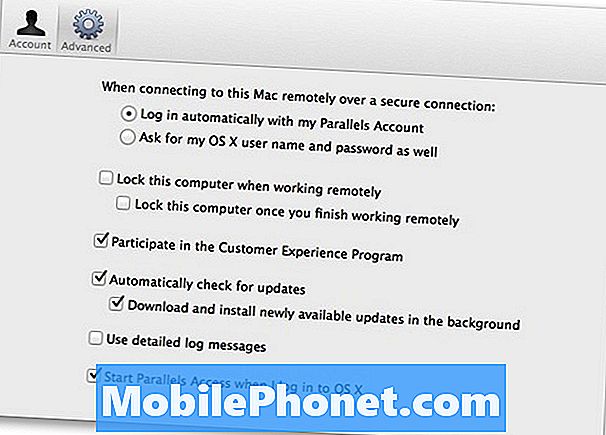
Varmista, että tarkistat ensimmäisen kohdan ja viimeisen kohdan Lisäasetukset-kohdassa.
Klikkaus Kirjaudu sisään automaattisesti… yläosassa ja Käynnistä Parallels Access, kun kirjaudun OS X: ään alhaalla varmistaaksesi, että se toimii koko ajan.
Hanki ilmainen Parallels Access -ohjelma Google Play Storesta. Kirjaudu sisään ja sovellus näyttää edellisessä vaiheessa perustetut tietokoneet.

Parallels Access näyttää kaikki tietokoneohjelmat, jotka on kytketty asiakasohjelmiston kautta. Avaa tietokoneesi ohjelmisto napauttamalla tietokonetta.
Ohjelmiston käyttäminen etäkoneessa
Napauta tietokonetta, jossa on sovellus, jota haluat hallita Android-laitteessa, ja se muodostaa yhteyden, kunhan tietokone käyttää asiakasohjelmistoa ja on yhteydessä Internetiin. Näyttöön tulee kuvakkeiden ruudukko. Se näyttää paljon Android-aloitusnäytön sovelluksista. Napauta ohjelman kuvaketta käynnistäksesi sen.

Ohjelmistokuvakkeet Macista, jotka on esitetty Parallels Accessin Android-versiossa.
Sovelluksen avulla käyttäjät voivat lisätä tai poistaa ohjelman kuvakkeita sovelluksen näyttöön. Napauta Android-valikkopainiketta ja valitse Muokkaa sovellusluetteloa valikosta.
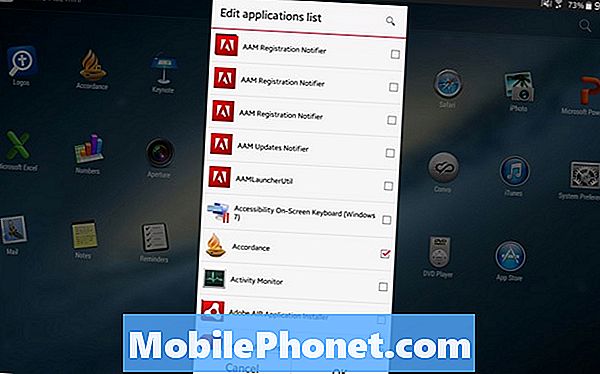
Napauta Android-valikkopainiketta ja valitse sitten Muokkaa sovellusluetteloa ponnahdusikkunassa.
Siirry luettelon läpi ja napauta valintaruutua vaihtaaksesi, mitkä ohjelmat näkyvät Parallels Accessissa. Ohjelmakuvake näkyy, jos ohjelman valintaruutuun on valintamerkki. Napauta kytkeäksesi ohjelmat päälle tai pois ja napauta sitten kunnossa valintaikkunan oikeassa alakulmassa.
Parallels Accessin iOS-versio antaa käyttäjille mahdollisuuden käyttää Windows-tietokoneen tiedostoja tiedostotiedoston avulla. Tämä ominaisuus ei ole olemassa Android-versiossa. Sen sijaan varmista, että Finder näkyy sovelluksen kotinäytössä Macin avaamisen jälkeen edellisen kärjen avulla. Se on oletuksena, mutta tarkista. Siirrä sitten tiedostoja Finderin avulla.
Miksi ajaa Mac-sovelluksia Android-laitteessa
Tässä on joitakin Parallels Accessin parhaita käyttötapauksia.
- Suorita ohjelmisto, joka ei sisällä Android-vaihtoehtoa
- Ohjaa sovellusta etänä
- Siirrä tiedostoja tietokoneen ympärille etänä
- Päivitä järjestelmä etänä
- Suorita täydelliset versiot sovelluksista, jotka sisältävät vain dumbed down -versioita Google Play -kaupassa
Jos 20 dollaria vuodessa näyttää liian paljon tälle sovellukselle, harkitse ilmaista Teamviewer-ohjelmaa, jota muut kuin yrityskäyttäjät voivat asentaa ja käyttää ilmaiseksi. LogMeIn veloittaa nyt enemmän kuin Parallels Access. Kumpikaan näistä ratkaisuista ei esitä tietokoneeseen asennettuja ohjelmia mukavassa asettelussa, joka jäljittelee useimpia Android-käyttöliittymiä. Tämä yksinkertaisuus ja tyylikkyys tekevät ohjelmasta edullisen hinnan. Jos vain he tekevät ChromeOS-version asiakasohjelmistosta.


